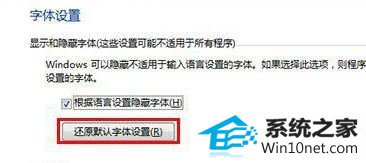大师帮您win10系统网页字体模糊的步骤
时间:2019-06-11 08:50 来源: https://www.xggww.com 作者:Win7系统之家
今天小编分享一下win10系统网页字体模糊问题的处理方法,在操作win10电脑的过程中常常不知道怎么去解决win10系统网页字体模糊的问题,有什么好的方法去处理win10系统网页字体模糊呢?今天本站小编教您怎么处理此问题,其实只需要点击开始菜单 -- 控制面板 ;在控制面板中将右上角的查看方式修改原来的类别为“大图标”;就可以完美解决了。下面就由小编给你们具体详解win10系统网页字体模糊的图文步骤:
1、点击开始菜单 -- 控制面板 ;
2、在控制面板中将右上角的查看方式修改原来的类别为“大图标”;
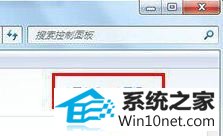
3、将查看方式修改为大图标后在下面找到并点击【字体】;
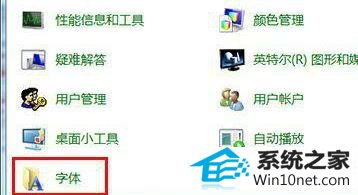
4、在字体设置界面左侧点击【字体设置】按钮,如图:
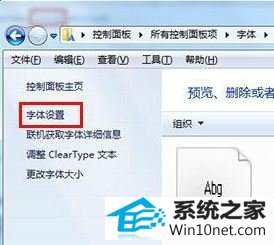
5、在字体设置界面找到“还原默认字体设置”按钮并点击,然后直接“确定”,如图:
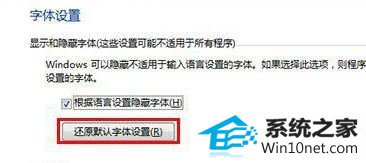
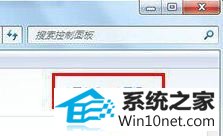 3、将查看方式修改为大图标后在下面找到并点击【字体】;
3、将查看方式修改为大图标后在下面找到并点击【字体】;
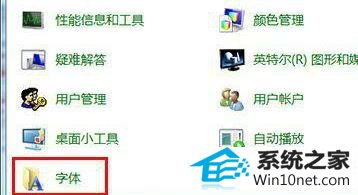 4、在字体设置界面左侧点击【字体设置】按钮,如图:
4、在字体设置界面左侧点击【字体设置】按钮,如图:
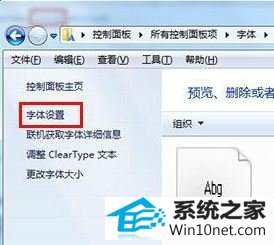 5、在字体设置界面找到“还原默认字体设置”按钮并点击,然后直接“确定”,如图:
5、在字体设置界面找到“还原默认字体设置”按钮并点击,然后直接“确定”,如图: